Lexmark X9300 series User Manual [cz]

9300 Series All-In-One (Alt-i-en)
Brugervejledning
September 2006 |
www.lexmark.com |
|
|
Lexmark og Lexmark med det rhombeformede design er varemærker tilhørende Lexmark International, Inc., som er registreret i USA og/eller andre lande.
Alle andre varemærker tilhører deres respektive ejere.
© 2006 Lexmark International, Inc. Alle rettigheder forbeholdes.
740 West New Circle Road Lexington, Kentucky 40550, USA

Sikkerhedsoplysninger
Brug kun den strømforsyning og netledning, der er leveret med dette produkt, eller producentens autoriserede erstatningsstrømforsyning og erstatningsnetledning.
Slut ledningen til strømforsyningen til en stikkontakt med korrekt jordforbindelse, som er tæt på produktet og let tilgængelig. Brug kun et telekabel (RJ-11) på 26 AWG eller mere, når du slutter dette produkt til telefonnetværket.
Service og reparationer, som ikke er beskrevet i brugerdokumentationen, skal udføres af en kvalificeret servicetekniker.
Dette produkt er udviklet, testet og godkendt til at overholde strenge globale sikkerhedsstandarder for brug sammen med specifikke Lexmark-komponenter. Delenes sikkerhedsfunktioner er ikke altid indlysende. Lexmark er ikke ansvarlig for brugen af andre erstatningsdele.
FORSIGTIG!
Undlad at placere eller bruge dette produkt i nærheden af vand eller våde omgivelser.
Undlad at installere eller bruge dette produkt eller foretage eleller kabeltilslutninger, f.eks. af netledningen eller telefonen, under et tordenvejr. Hvis der er sluttet en telefon til dette produkt, må du ikke bruge telefonen til at rapportere et gasudslip i nærheden af udslippet.
GEM DISSE INSTRUKTIONER.
Meddelelse om operativsystem
Alle funktioner afhænger af operativsystemet. Hvis du ønsker fuldstændige beskrivelser:
•Windows-brugere - se Brugervejledningen.
•Macintosh-brugere - hvis produktet understøtter Macintosh, skal du se hjælpen til Mac, der blev installeret sammen med printersoftwaren.

Indhold |
|
Sådan finder du oplysninger om printeren................................................................... |
11 |
Installation af printeren................................................................................................... |
15 |
Kontrol af kassens indhold.................................................................................................................... |
15 |
Installation af et kontrolpanel til et andet sprog..................................................................................... |
16 |
TIlpasning af displayet til let visning...................................................................................................... |
17 |
Installation af den valgfri bakke 2.......................................................................................................... |
17 |
Sådan klargøres printeren til faxning..................................................................................................... |
19 |
Valg af faxforbindelse...................................................................................................................................... |
19 |
Konfiguration af printeren til faxning fra computeren ved brug af Productivity Suite....................................... |
19 |
Konfiguration af printeren til brug af faxfunktionen uden en computer............................................................ |
20 |
Brug af en RJ11-adapter................................................................................................................................. |
20 |
Tilslutte direkte til et telefonstik ....................................................................................................................... |
23 |
Direkte tilslutning til et telefonstik i Tyskland................................................................................................... |
23 |
Tilslutte til en telefon ....................................................................................................................................... |
25 |
Tilslutte til en telefonsvarer ............................................................................................................................. |
26 |
Tilslutte til en computer med modem .............................................................................................................. |
27 |
Arbejde med printeren på et netværk............................................................................ |
30 |
Installation af netværksprintere............................................................................................................. |
30 |
Arbejde med printeren på et netværk.............................................................................................................. |
30 |
Installation af printeren på et netværk............................................................................................................. |
30 |
Installation af printeren på andre netværkscomputere.................................................................................... |
30 |
Brug af en trådløs netværksforbindelse .......................................................................................................... |
30 |
Brug af en Ethernet-tilslutning......................................................................................................................... |
31 |
Delt udskrivning............................................................................................................................................... |
32 |
Tip til installation af en netværksprinter................................................................................................. |
33 |
Tildeling af en IP-adresse ............................................................................................................................... |
33 |
Sådan finder du MAC-adressen...................................................................................................................... |
33 |
Sådan finder du en printer/printerserver på eksterne undernet ...................................................................... |
33 |
Fejlfinding ved trådløs forbindelse......................................................................................................... |
33 |
Netværksnøglen er ugyldig ............................................................................................................................. |
33 |
Printeren kan ikke oprette forbindelse til netværket ........................................................................................ |
33 |
Printeren er konfigureret korrekt, men registreres ikke på netværket ............................................................. |
34 |
Netværksprinteren udskriver ikke.................................................................................................................... |
34 |
Fejlfinding ved Ethernet-forbindelse...................................................................................................... |
34 |
Printeren, der skal konfigureres, vises ikke på listen over printere, der er fundet på netværket..................... |
34 |
Der kan ikke udskrives på netværksprinteren ................................................................................................. |
35 |
Oplysninger om printeren............................................................................................... |
36 |
Om printerens dele................................................................................................................................ |
36 |
3
Brug af kontrolpanelets knapper og menuer................................................................ |
40 |
Brug af kontrolpanelet........................................................................................................................... |
40 |
Navigering i kontrolpanelets menuer..................................................................................................... |
44 |
Brug af menuerne Kopi og Kopitilstand................................................................................................. |
46 |
Brug af menuerne Foto og Fotokorttilstand........................................................................................... |
48 |
Brug af menuen Udskriv filer................................................................................................................. |
51 |
Brug af menuerne Fax og Faxtilstand................................................................................................... |
53 |
Brug af menuerne Scan og Scanningstilstand...................................................................................... |
54 |
Brug af menuen Opsætning.................................................................................................................. |
55 |
Brug af menuen Opsætning og tilhørende undermenuer................................................................................ |
55 |
Brug af undermenuen Papirhåndtering ........................................................................................................... |
57 |
Brug af undermenuen Ret standardindstillinger for printer ............................................................................. |
57 |
Brug af undermenuen Ret standardindst. for kopi .......................................................................................... |
58 |
Brug af undermenuen Rediger standardindstillinger for fotos......................................................................... |
58 |
Brug af undermenuen Rediger standardindstillinger for udskrivning af fil....................................................... |
59 |
Brug af undermenuen Rediger standardindstillinger for fax............................................................................ |
59 |
Brug af undermenuen Ret standardindstillinger for scanner........................................................................... |
62 |
Brug af undermenuen Rediger standardindstillinger for Bluetooth ................................................................. |
62 |
Brug af undermenuen Rediger standardindstillinger for PictBridge ................................................................ |
63 |
Udskrivning af liste over udskriftsindstillinger.................................................................................................. |
63 |
Brug af undermenuen Opsætning af netværk................................................................................................. |
63 |
Brug af menuen Vedligeholdelse........................................................................................................... |
65 |
Oplysninger om softwaren............................................................................................. |
67 |
Brug af printersoftwaren........................................................................................................................ |
67 |
Brug af Productivity Suite...................................................................................................................... |
67 |
Brug af All-In-One-center (Alt-i-en)........................................................................................................ |
68 |
Åbning af All-In-One Center ............................................................................................................................ |
68 |
Brug af fanen Scanning og kopiering .............................................................................................................. |
69 |
Brug af fanen Gemte billeder .......................................................................................................................... |
70 |
Brug af linket Vedligeholdelse/fejlfinding......................................................................................................... |
70 |
Bruge Løsningscenter........................................................................................................................... |
70 |
Brug af Udskrivningsindstillinger........................................................................................................... |
72 |
Åbning af Udskriftsindstillinger ........................................................................................................................ |
72 |
Brug af fanerne under Udskriftsindstillinger .................................................................................................... |
72 |
Brug af fotoeditor................................................................................................................................... |
73 |
Brug af værktøjslinjen............................................................................................................................ |
74 |
Brug af Fast Pics................................................................................................................................... |
75 |
Brug af Faxløsninger............................................................................................................................. |
75 |
Ilægning af papir og originaldokumenter...................................................................... |
77 |
Ilægning af papir i bakke 1.................................................................................................................... |
77 |
Ilægning af konvolutter eller 10 x 15 cm-fotopapir (4 x 6 tommer) i bakke 1......................................... |
79 |
Ilægning af forskellige papirtyper i bakke 1........................................................................................... |
82 |
4
Brug af den lille medieføder................................................................................................................... |
84 |
Ilægning af papir i den valgfri bakke 2................................................................................................... |
85 |
Ilægning af originaldokumenter i den automatiske dokumentføder....................................................... |
88 |
Ilægning af originaldokumenter på scannerens glasplade.................................................................... |
89 |
Oplysninger om og brug af sammenkædning af bakker........................................................................ |
90 |
Udskrivning...................................................................................................................... |
92 |
Udskrivning af et dokument................................................................................................................... |
92 |
Udskrivning af flere kopier af et dokument............................................................................................ |
92 |
Udskrivning af en webside..................................................................................................................... |
93 |
Udskrivning af fotos eller billeder fra en webside.................................................................................. |
93 |
Udskrivning af filer direkte fra et hukommelseskort eller flashdrev....................................................... |
94 |
Sorteret udskrivning............................................................................................................................... |
94 |
Udskrivning af den sidste side først (omvendt siderækkefølge)............................................................ |
95 |
Udskrivning af flere sider på et ark........................................................................................................ |
95 |
Udskrivning af transparenter................................................................................................................. |
96 |
Udskrivning af konvolutter..................................................................................................................... |
96 |
Udskrivning af kort................................................................................................................................. |
97 |
Udskrivning af et banner........................................................................................................................ |
97 |
Udskrivning på begge sider af papiret (dupleksudskrivning)................................................................. |
98 |
Annullering af et udskriftsjob................................................................................................................. |
99 |
Arbejde med fotos......................................................................................................... |
101 |
Overførsel og håndtering af fotos........................................................................................................ |
101 |
Indsættelse af et hukommelseskort .............................................................................................................. |
101 |
Indsættelse af et flashdrev ............................................................................................................................ |
102 |
Overførsel af fotos fra en hukommelsesenhed til en computer ved brug af Fast Pics.................................. |
103 |
Overførsel af fotos fra en hukommelsesenhed til computeren ved brug af kontrolpanelet ........................... |
103 |
Udskrivning af fotos ved brug af kontrolpanelet.................................................................................. |
104 |
Visning eller udskrivning af fotos................................................................................................................... |
104 |
Redigering af et foto inden udskrivning......................................................................................................... |
105 |
Visning af et diasshow i kontrolpanelets display ........................................................................................... |
106 |
Udskrivning af alle fotos ................................................................................................................................ |
106 |
Udskrivning af fotos fra et digitalkamera ved brug af DPOF ......................................................................... |
106 |
Brug af et PictBridge-aktiveret digitalkamera til at kontrollere udskrivningen af fotos................................... |
107 |
Udskrivning af fotos ved brug af computeren...................................................................................... |
108 |
Udskrivning af fotos på en hukommelsesenhed ved brug af Fast Pics......................................................... |
108 |
Udskrivning af fotos, der er gemt på computeren, ved brug af Productivity Suite ........................................ |
109 |
Oprettelse og udskrivning af en scrapbogeller albumside .......................................................................... |
110 |
Indsættelse af billedtekst på en fotoside ....................................................................................................... |
110 |
Udskrivning af fotos med farvelægningseffekter ........................................................................................... |
111 |
5
Brug af Bluetooth-teknologi......................................................................................... |
113 |
Indsættelse af en Bluetooth-adapter................................................................................................... |
113 |
Indstilling af Bluetooth-tilstand............................................................................................................. |
113 |
Udskrivning ved brug af Bluetooth....................................................................................................... |
114 |
Kopiering........................................................................................................................ |
116 |
Kopiering............................................................................................................................................. |
116 |
Kopiering af fotos................................................................................................................................. |
118 |
Kopiering på begge sider af papiret (dupleksudskrivning)................................................................... |
118 |
Sortering af kopier............................................................................................................................... |
119 |
Gentagelse af et billede på én side..................................................................................................... |
120 |
Forstørrelse og reduktion af et billede................................................................................................. |
120 |
Oprettelse af en lysere eller mørkere kopi........................................................................................... |
121 |
Justering af kopieringskvaliteten......................................................................................................... |
121 |
Annullering af et kopieringsjob............................................................................................................ |
122 |
Scanning........................................................................................................................ |
123 |
Scanning af et dokument..................................................................................................................... |
123 |
Tilpasning af scanningsindstillinger ved brug af computeren.............................................................. |
124 |
Scanning af dokumenter eller billeder til afsendelse via e-mail........................................................... |
125 |
Scanning af tekst til redigering............................................................................................................ |
125 |
Scanning af billeder til redigering........................................................................................................ |
126 |
Scanning af tydelige billeder fra blade og aviser................................................................................. |
126 |
Scanning til en computer over et netværk........................................................................................... |
126 |
Annullering af et scanningsjob............................................................................................................. |
127 |
Faxning........................................................................................................................... |
129 |
Afsendelse af en fax............................................................................................................................ |
129 |
Angivelse af et faxnummer............................................................................................................................ |
129 |
Afsendelse af en fax ved brug af kontrolpanelet ........................................................................................... |
131 |
Afsendelse af en fax vha. computeren.......................................................................................................... |
132 |
Afsendelse af en generel fax på et fastsat tidspunkt..................................................................................... |
132 |
Afsendelse af en fax, mens der lyttes til et opkald (Opkald uden tilslutning) ................................................ |
133 |
Modtagelse af en fax........................................................................................................................... |
134 |
Automatisk modtagelse af en fax .................................................................................................................. |
134 |
Modtagelse af en fax med en telefonsvarer .................................................................................................. |
134 |
Manuel modtagelse af en fax ........................................................................................................................ |
134 |
Brug af opkalds-id ......................................................................................................................................... |
135 |
Videresendelse af faxer....................................................................................................................... |
135 |
Aktivering af Automatisk svar.............................................................................................................. |
136 |
Udskrivning af faxaktivitetsrapporter................................................................................................... |
136 |
Indstilling af hurtigopkaldsnumre......................................................................................................... |
136 |
6
Brug af telefonbogen........................................................................................................................... |
137 |
Tilpasning af opkaldsindstillinger......................................................................................................... |
138 |
Angivelse af et opkaldspræfiks ..................................................................................................................... |
138 |
Angivelse af markant ringetone..................................................................................................................... |
139 |
Angivelse af antallet af ringesignaler inden automatisk modtagelse af en fax.............................................. |
139 |
Konfiguration af fax fra PBC.......................................................................................................................... |
140 |
Tilpasning af faxindstillinger................................................................................................................ |
140 |
Tilpasning af indstillinger ved brug af Faxopsætningsværktøjet ................................................................... |
140 |
Konfiguration af en faxsidefod....................................................................................................................... |
142 |
Oprettelse af en faxforside ved brug af kontrolpanelet ................................................................................. |
142 |
Oprettelse af en faxforside ved brug af Productivity Suite ............................................................................ |
143 |
Blokering af uønskede ændringer i faxindstillinger ....................................................................................... |
143 |
Blokering af uønskede faxer ......................................................................................................................... |
144 |
Vedligeholdelse af printeren........................................................................................ |
146 |
Udskiftning af blækpatroner................................................................................................................. |
146 |
Fjernelse af en brugt blækpatron .................................................................................................................. |
146 |
Installation af blækpatroner........................................................................................................................... |
146 |
Sådan opnås bedre udskriftskvalitet.................................................................................................... |
148 |
Forbedring af udskriftskvaliteten ................................................................................................................... |
148 |
Justering af blækpatroner ............................................................................................................................. |
149 |
Rensning af blækpatrondyserne ................................................................................................................... |
149 |
Aftørring af blækpatronens dyser og kontakter ............................................................................................. |
149 |
Opbevaring af blækpatroner................................................................................................................ |
150 |
Rengøring af scanneroverfladen......................................................................................................... |
151 |
Bestilling af forbrugsstoffer.................................................................................................................. |
151 |
Fjernelse af printeren fra basen til bakke 2......................................................................................... |
151 |
Brug af originale Lexmark-blækpatroner............................................................................................. |
152 |
Genopfyldning af en blækpatron......................................................................................................... |
152 |
Genbrug af Lexmark-produkter........................................................................................................... |
152 |
Fejlfinding...................................................................................................................... |
153 |
Fejlfinding ved installation................................................................................................................... |
153 |
Der vises et forkert sprog i displayet ............................................................................................................. |
153 |
Indstilling af dato og klokkeslæt. ................................................................................................................... |
154 |
Afbryderknappen lyser ikke........................................................................................................................... |
155 |
Softwaren kan ikke installeres....................................................................................................................... |
155 |
Siden udskrives ikke ..................................................................................................................................... |
156 |
Printeren registrerer ikke den valgfri bakke 2................................................................................................ |
157 |
Dupleksenheden fungerer ikke korrekt ......................................................................................................... |
157 |
Der kan ikke udskrives fra digitalkameraet ved brug af PictBridge ............................................................... |
158 |
Fejlfinding ved udskrivning.................................................................................................................. |
158 |
Forbedring af udskriftskvaliteten ................................................................................................................... |
158 |
Dårlig tekstog grafikkvalitet ......................................................................................................................... |
160 |
Dårlig kvalitet langs sidens kanter................................................................................................................. |
161 |
Udskriftshastigheden er lav........................................................................................................................... |
161 |
7
Kun en del af dokumentet eller fotoet udskrives ........................................................................................... |
161 |
Kun en del af 10 x 15 cm-fotoet (4 x 6 tommer) udskrives ved brug af et PictBridge-aktiveret |
|
digitalkamera ............................................................................................................................................ |
162 |
Der kan ikke udskrives fra et flashdrev ......................................................................................................... |
163 |
Der kan ikke udskrives fra en Bluetooth-aktiveret enhed.............................................................................. |
163 |
Fejlfinding ved kopiering...................................................................................................................... |
164 |
Kopifunktionen reagerer ikke ........................................................................................................................ |
164 |
Scannerenheden kan ikke lukkes ................................................................................................................. |
164 |
Dårlig kopieringskvalitet ................................................................................................................................ |
165 |
Kun en del af dokumentet eller fotoet kopieres............................................................................................. |
165 |
Fejlfinding ved scanning...................................................................................................................... |
165 |
Scanneren reagerer ikke............................................................................................................................... |
166 |
Scanningen lykkedes ikke............................................................................................................................. |
166 |
Scanningen tager for lang tid eller fastfryser computeren............................................................................. |
166 |
Kvaliteten af det scannede billede er dårlig .................................................................................................. |
167 |
Kun en del af dokumentet eller fotoet scannes ............................................................................................. |
167 |
Der kan ikke scannes til et program.............................................................................................................. |
167 |
Der kan ikke scannes til en computer over et netværk ................................................................................. |
167 |
Fejlfinding ved faxning......................................................................................................................... |
167 |
Kan ikke sende eller modtage en fax ............................................................................................................ |
168 |
Kan sende, men ikke modtage faxer............................................................................................................. |
170 |
Kan modtage, men ikke sende faxer............................................................................................................. |
170 |
Printeren modtager en tom fax...................................................................................................................... |
172 |
Den modtagne fax har en dårlig udskriftskvalitet .......................................................................................... |
172 |
Oplysninger om opkalds-id vises ikke ........................................................................................................... |
173 |
Fejlfinding ved papirstop og forkert indføring...................................................................................... |
173 |
Papirstop i printeren ...................................................................................................................................... |
173 |
Papirstop i ADF'en (automatisk dokumentføder) .......................................................................................... |
173 |
Papirstop i dupleksenheden.......................................................................................................................... |
174 |
Papirstop i bakke 1 eller den valgfri bakke 2................................................................................................. |
176 |
Papirstop i den lille medieføder..................................................................................................................... |
177 |
Papiret eller specialmedier indføres forkert................................................................................................... |
178 |
Printeren indfører ikke papir, konvolutter eller specialmedier ....................................................................... |
179 |
Bannerpapirstop............................................................................................................................................ |
180 |
Fejlfinding ved hukommelseskort........................................................................................................ |
180 |
Hukommelseskortet kan ikke indsættes........................................................................................................ |
180 |
Der sker ikke noget, når hukommelseskortet indsættes ............................................................................... |
181 |
Fejlmeddelelser................................................................................................................................... |
181 |
Generelle fejlmeddelelser ............................................................................................................................. |
181 |
Fejlmeddelelser vedrørende ilægning af papir og originaldokumenter ......................................................... |
182 |
Blækpatronrelaterede fejlmeddelelser .......................................................................................................... |
183 |
Faxrelaterede fejlmeddelelser....................................................................................................................... |
187 |
Nulstilling af fabriksindstillingerne........................................................................................................ |
192 |
Fjernelse og geninstallation af softwaren............................................................................................ |
192 |
8
Meddelelser.................................................................................................................... |
194 |
Meddelelse om udgave....................................................................................................................... |
194 |
Strømforbrug....................................................................................................................................... |
197 |
Indeks............................................................................................................................. |
198 |
9
10

Sådan finder du oplysninger om printeren
Installationsark
Beskrivelse |
Sådan finder du det |
Installationsarkene indeholder vejledning til installation af |
Du kan finde installationsarkene i kassen til printeren eller |
printeren. Brug det ark, der passer til den påkrævede |
på Lexmarks websted på www.lexmark.com. |
installationstype. |
|
|
|
Hæftet Introduktion eller Installationsløsninger
Beskrivelse |
Sådan finder du det |
Hæftet Introduktion indeholder vejledning til installation af |
Du kan finde dette dokument i kassen til printeren eller |
hardware og software (for Windows-operativsystemer) |
på Lexmarks websted på www.lexmark.com. |
samt grundlæggende vejledning til brug af printeren. |
|
Bemærk! Hvis printeren understøtter Macintosh- |
|
operativsystemer, skal du se hjælpen til Mac: |
|
1 I Stifinder skal du dobbeltklikke på mappen Lexmark |
|
9300 Series. |
|
2 Dobbeltklik på printerikonet Hjælp. |
|
Hæftet Installationsløsninger indeholder oplysninger om, |
|
hvordan du løser problemer ved installation af printeren. |
|
Bemærk! Disse dokumenter leveres ikke med alle |
|
printere. Hvis du ikke har modtaget hæftet Introduktion |
|
eller hæftet Installationsløsninger, skal du i stedet se |
|
Brugervejledningen. |
|
|
|
11
Brugervejledning
Beskrivelse |
|
Sådan finder du det |
||
Brugervejledningen indeholder oplysninger om brug af |
|
Når du installerer printersoftwaren, installeres |
||
printeren samt andre oplysninger, f.eks.: |
|
Brugervejledningen også. |
||
• |
Brug af softwaren (for Windows-operativsystemer) |
|
1 Klik på Start ª Programmer eller Alle programmer |
|
• |
Ilægning af papir |
|
ª Lexmark 9300 Series. |
|
• |
Udskrivning |
|
2 Klik på Vis Lexmarks brugervejledning. |
|
|
|
|||
• |
Arbejde med fotos |
|
Hvis linket til Brugervejledningen ikke findes på |
|
• |
Scanning (hvis dette understøttes af printeren) |
|
skrivebordet, skal du gøre følgende: |
|
|
1 Indsæt cd'en. |
|||
• |
Kopiering (hvis dette understøttes af printeren) |
|
||
|
Installationsvinduet vises. |
|||
• |
Faxning (hvis dette understøttes af printeren) |
|
||
|
Bemærk! Klik om nødvendigt på Start ª Kør, og |
|||
• |
Vedligeholdelse af printeren |
|
||
|
indtast derefter D:\setup, hvor D er bogstavet for cd- |
|||
• |
Tilslutning af printeren til et netværk (hvis dette |
|
||
|
rom-drevet. |
|||
|
understøttes af printeren) |
|
2 Klik på Brugervejledning. |
|
• |
Fejlfinding af problemer med udskrivning, kopiering, |
|||
Du kan også finde dette dokument på Lexmarks websted |
||||
|
scanning, faxning, papirstop og forkert indføring |
|
på www.lexmark.com. |
|
Bemærk! Hvis printeren understøtter Macintosh- |
|
|||
|
|
|||
operativsystemer, skal du se hjælpen til Mac: |
|
|
||
1 |
I Stifinder skal du dobbeltklikke på mappen Lexmark |
|
||
|
9300 Series. |
|
|
|
2 |
Dobbeltklik på printerikonet Hjælp. |
|
|
|
|
|
|
||
Hjælp |
|
|
||
|
|
|
||
Beskrivelse |
|
Sådan finder du det |
||
Hjælpen indeholder vejledning til brug af softwaren, hvis |
I alle Lexmark-programmet kan du klikke på Hjælp, Tip |
|||
printeren er sluttet til en computer. |
|
ª Hjælp eller Hjælp ª Emner i Hjælp. |
||
|
|
|
||
Lexmark Løsningscenter |
|
|
||
|
|
|||
Beskrivelse |
Sådan finder du det |
|||
Softwaren til Lexmark Løsningscenter findes på cd'en. |
Sådan åbnes Lexmark Løsningscenter: |
|||
Den installeres med den øvrige software, hvis printeren |
|
1 Klik på Start ª Programmer eller Alle programmer |
||
er sluttet til en computer. |
|
ª Lexmark 9300 Series. |
||
|
|
|
2 Vælg Lexmark Løsningscenter. |
|
|
|
|
|
|
12
Kundesupport
Beskrivelse |
|
Sådan finder du det (Nordamerika) |
Sådan finder du det (resten af verden) |
||||
Telefonisk support |
|
Kontakt os på |
|
Telefonnumre og supporttider varierer |
|||
|
|
• |
USA: 1-800-332-4120 |
afhængigt af land eller område. |
|||
|
|
|
Mandag-fredag (8.00-23.00 EST) |
Besøg vores websted på |
|||
|
|
|
www.lexmark.com. Vælg land eller område, |
||||
|
|
|
Lørdag (12.00-18.00 EST) |
||||
|
|
|
og vælg derefter linket Customer Support. |
||||
|
|
• |
Canada: 1-800-539-6275 |
||||
|
|
Bemærk! Se den trykte garanti, der fulgte |
|||||
|
|
|
Mandag-fredag (8.00-23.00 EST) |
||||
|
|
|
med printeren, for at få yderligere oplysninger |
||||
|
|
|
Lørdag (12.00-18.00 EST) |
||||
|
|
|
om kontakt til Lexmark. |
||||
|
|
• |
Mexico: 001-888-377-0063 |
|
|
||
|
|
|
Mandag-fredag (8.00-20.00 EST) |
|
|
||
|
|
Bemærk! Supportnumre og -tider kan ændres |
|
|
|||
|
|
uden varsel. Se den trykte garantierklæring, der |
|
|
|||
|
|
fulgte med printeren, for at få de senest |
|
|
|||
|
|
tilgængelige telefonnumre. |
|
|
|||
|
|
|
|
|
|
||
E-mail-support |
|
Hvis du vil have e-mail-support, skal du besøge |
E-mail-support varierer afhængigt af land |
||||
|
|
vores websted: www.lexmark.com. |
eller område og er muligvis ikke tilgængelig i |
||||
|
|
1 Klik på CUSTOMER SUPPORT. |
visse tilfælde. |
||||
|
|
2 Klik på Technical Support. |
Besøg vores websted på |
||||
|
|
3 Vælg printerserie. |
www.lexmark.com. Vælg land eller område, |
||||
|
|
og vælg derefter linket Customer Support. |
|||||
|
|
4 Vælg printermodel. |
|||||
|
|
Bemærk! Se den trykte garanti, der fulgte |
|||||
|
|
5 Klik på e-Mail Support i afsnittet Support |
|||||
|
|
med printeren, for at få yderligere oplysninger |
|||||
|
|
|
Tools. |
|
om kontakt til Lexmark. |
||
|
|
6 Udfyld formularen, og klik derefter på |
|||||
|
|
|
|
||||
|
|
|
Submit Request. |
|
|
||
|
|
|
|
|
|
|
|
Begrænset garanti |
|
|
|
|
|
||
|
|
|
|
|
|
||
Beskrivelse |
|
|
Sådan finder du det (USA) |
|
Sådan finder du det (resten af |
||
|
|
|
|
|
|
verden) |
|
Oplysninger om begrænset garanti |
Hvis du vil se begrænsningerne og |
Garantioplysningerne varierer |
|||||
Lexmark International, Inc. udsteder |
betingelserne i denne begrænsede |
afhængigt af land eller område. Se den |
|||||
garanti, skal du finde erklæringen om |
trykte garanti, der fulgte med printeren. |
||||||
en begrænset garanti om, at der ikke |
|||||||
opstår materielle og |
|
|
begrænset garanti, der følger med |
|
|||
|
|
denne printer, eller gå til |
|
|
|||
håndværksmæssige fejl på denne |
|
|
|||||
www.lexmark.com. |
|
|
|||||
printer i en periode på 12 måneder fra |
|
|
|||||
datoen for det oprindelige køb. |
1 Klik på CUSTOMER SUPPORT. |
|
|||||
|
|
|
|
2 Klik på Warranty Information. |
|
||
|
|
|
|
3 Klik på Inkjet & All-In-One |
|
|
|
|
|
|
|
Printers i afsnittet Statement of |
|
||
|
|
|
|
Limited Warranty. |
|
|
|
|
|
|
|
4 Rul gennem websiden for at få |
|
||
|
|
|
|
vist garantien. |
|
|
|
|
|
|
|
|
|
|
|
13
Noter følgende oplysninger (kan ses på kvitteringen og bag på printeren), og hav dem klar, når du kontakter os, så vi kan betjene dig hurtigere:
•Maskintypenummer
•Serienummer
•Købsdato
•Butik, hvor varen er købt
14

Installation af printeren
Kontrol af kassens indhold
1
2
3
4
5
|
8 |
7 |
|
|
|
6 |
|
|
|
|
|
|
Navn |
Beskrivelse |
|
1 |
Sort blækpatron |
Blækpatroner, der installeres i printeren. |
|
|
|
Bemærk! Kombinationerne af blækpatroner afhænger af det |
|
2 |
Farveblækpatron |
||
købte produkt. |
|||
|
|
||
|
|
|
|
3 |
Telefonledning |
Bruges til faxning. Du kan finde yderligere oplysninger om |
|
|
|
tilslutning af denne ledning under "Valg af faxforbindelse" på |
|
|
|
side 19. Telefonledningen ser muligvis anderledes ud end den |
|
|
|
viste. |
|
|
|
|
|
4 |
Netledning |
Sluttes til strømstikket bag på printeren. Netledningen ser |
|
|
|
muligvis anderledes ud end den viste. |
|
|
|
|
|
5 |
Midlertidigt trådløst konfigurationskabel |
Bruges til trådløs opsætning af printeren. |
|
|
|
Bemærk! Hvis du tilslutter printeren ved brug af en kabeltilsluttet |
|
|
|
netværksopsætning, skal du bruge et netværkskabel, som købes |
|
|
|
separat. Netværkskabler kaldes nogle gange Ethernet-kabler. |
|
|
|
|
|
6 |
Opsætningsvejledning |
Vejledning til opsætning af printeren til Windowsog Macintosh- |
|
|
|
operativsystemer. Der medfølger vejledning til tre |
|
|
|
tilslutningsmetoder: Trådløs, USB og kabeltilsluttet. |
|
|
|
|
|
7 |
Brugervejledning eller Opsætningsløsninger |
Hæfte, der fungerer som vejledning. |
|
|
|
Bemærk! Du kan finde Brugervejledningen på cd'en med |
|
|
|
installationssoftware, der fulgte med printeren. |
|
|
|
|
15

|
Navn |
Beskrivelse |
|
8 |
Cd med installationssoftware |
• |
Installationssoftware til printeren |
|
|
• |
Hjælp |
|
|
• |
Brugervejledning i elektronisk format |
Installation af et kontrolpanel til et andet sprog
Denne vejledning gælder kun, hvis der følger et eller flere kontrolpaneler til andre sprog med printeren.
1 Løft scannerenheden.
2 Tag fat i kontrolpanelet forfra. Løft og drej det tilbage for at fjerne det (hvis det er installeret).
1 |
2 |
3Vælg kontrolpanelet til dit eget sprog.
4Juster tapperne på kontrolpanelet i forhold til hullerne på printeren. Kontrolpanelet står på skrå.
16

5 Sænk forsiden af kontrolpanelet en smule. Tryk kontrolpanelet ned, indtil det klikker på plads.
1 |
2 |
TIlpasning af displayet til let visning
Du kan vippe kontrolpanelets display for at tilpasse det til lettere visning.
1Sæt fingeren i fingerrillen for at tage fat i displayet fra undersiden.
2Drej displayet fremad, så du opnår en behagelig visningsposition.
Installation af den valgfri bakke 2
Du kan købe og installere en valgfri bakke 2 for at øge kapaciteten for ilægning af papir i printeren.
17
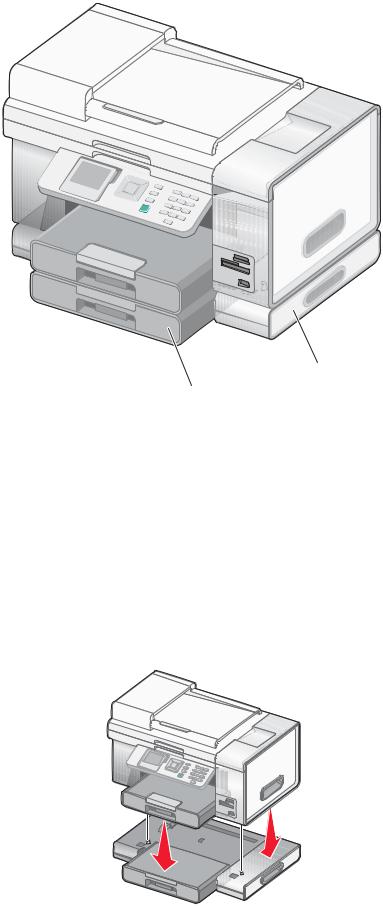
1
2
1 |
Base til bakke 2 |
2 |
Bakke 2 |
Bemærk! Find en placering til basen til bakke 2. Printeren skal placeres oven på den, så sørg for, at der er plads nok.
1Sørg for, at printeren er slukket, og tag netledningen ud af stikkontakten.
2Tag bakke 2 ud af indpakningen.
3Fjern al indpakningstape fra basen og bakken.
4Tag fat i printeren ved brug af håndtagene, og løft den.
5Juster printeren oven på basen.
6Placer printeren oven på basen.
18

Sådan klargøres printeren til faxning
Følgende tilslutningsmetoder er muligvis ikke tilgængelige i alle lande eller områder.
FORSIGTIG! Brug ikke faxfunktionen i tordenvejr. Du skal ikke installere dette produkt eller foretage elektriske tilslutninger eller kabeltilslutninger, f.eks. af netledningen eller telefonen, i tordenvejr.
Valg af faxforbindelse
Printeren kan tilsluttes udstyr, f.eks. en telefon, en telefonsvarer eller et computermodem. Se "Fejlfinding ved installation" på side 153, hvis der opstår problemer.
Bemærk! Printeren er en analog enhed, der bedst fungerer, når den er sluttet direkte til et vægstik. Andre enheder (såsom telefoner eller telefonsvarere) kan tilsluttes via printeren, som det er beskrevet i den trinvise vejledning under opsætningen. Hvis du benytter en digital forbindelse, f.eks. ISDN, DSL eller ADSL, er det nødvendigt med en tredjepartsenhed (f.eks. et DSL-filter).
Det er ikke nødvendigt at slutte printeren til en computer, men du skal slutte den til en telefonlinje for at kunne sende og modtage faxmeddelelser.
Du kan slutte printeren til andet udstyr. Se følgende tabel for at bestemme den bedste måde, du kan konfigurere printeren på.
Udstyr |
Fordele |
Se dette afsnit |
||
• |
Printeren |
Du kan sende og modtage faxmeddelelser |
"Tilslutte direkte til et telefonstik" på |
|
• |
En telefonledning |
uden at bruge en computer. |
side 23 |
|
|
|
|
||
• |
Printeren |
• |
Du kan bruge faxlinjen som normal |
"Tilslutte til en telefon" på side 25 |
• |
En telefon |
• |
telefonlinje. |
|
• |
To telefonledninger |
Du kan sende og modtage faxmeddelelser |
|
|
|
uden at bruge en computer. |
|
||
|
|
|
|
|
|
|
|
|
|
• |
Printeren |
Du kan modtage både indgående telefonopkald |
"Tilslutte til en telefonsvarer" på |
|
• |
En telefon |
og faxmeddelelser. |
side 26 |
|
|
|
|
||
• |
En telefonsvarer |
|
|
|
• |
Tre telefonledninger |
|
|
|
• |
Printeren |
Du kan sende faxmeddelelser ved at bruge |
"Tilslutte til en computer med modem" på |
|
• |
En telefon |
computeren eller printeren. |
side 27 |
|
|
|
|
||
• |
Et computermodem |
|
|
|
• |
Tre telefonledninger |
|
|
|
|
|
|
|
|
Konfiguration af printeren til faxning fra computeren ved brug af Productivity Suite
Brug denne fremgangsmåde til at konfigurere printeren til faxning, hvis printeren er sluttet til en computer eller et netværk.
1 |
Åbn Productivity Suite på en af følgende måder: |
|
|
|
|
|
Fremgangsmåde 1 |
Fremgangsmåde 2 |
|
Dobbeltklik på ikonet Productivity Suite på |
a Klik på Start ª Programmer eller Alle |
|
skrivebordet. |
programmer ª Lexmark 9300 Series. |
|
|
b Vælg Productivity Suite. |
2 |
|
|
Klik på Fax. |
|
19
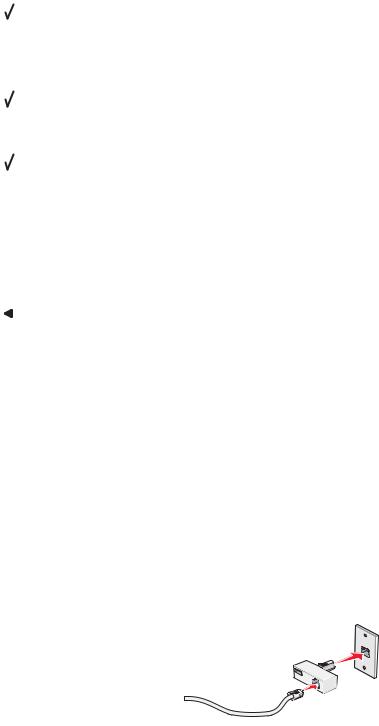
3 Følg vejledningen på skærmen for at konfigurere printeren til faxfunktionalitet.
Konfiguration af printeren til brug af faxfunktionen uden en computer
Du kan bruge denne fremgangsmåde til at konfigurere printeren til faxning, hvis printeren ikke er sluttet til en computer eller et netværk. Denne fremgangsmåde skal bruges, hvis printeren fungerer som en separat faxmaskine.
1Tænd printeren.
2Tryk på  eller
eller  flere gange, indtil Fax er fremhævet.
flere gange, indtil Fax er fremhævet.
3Tryk på .
Menuen Faxtilstand vises.
4Tryk på  eller
eller  flere gange, indtil undermenuen Faxindst. er fremhævet.
flere gange, indtil undermenuen Faxindst. er fremhævet.
5Tryk på .
6Tryk på  eller
eller  flere gange, indtil undermenuen Opkald og afsendelse er fremhævet.
flere gange, indtil undermenuen Opkald og afsendelse er fremhævet.
7Tryk på .
Menuen Opkald og afsendelse vises.
8Angiv dit faxnummer i feltet Dit faxnummer ved brug af tastaturet.
9Tryk på  eller
eller  flere gange, indtil du kommer til Faxens navn.
flere gange, indtil du kommer til Faxens navn.
10Brug tastaturet til at angive dit navn. Indtast et navn ved brug af de tal, der er tilknyttet hvert bogstav, på samme måde som du bruger en telefon eller mobiltelefon.
11Tryk på for at gemme oplysningerne og lukke.
for at gemme oplysningerne og lukke.
Brug af en RJ11-adapter
Land/område |
|
|
|
• |
Storbritannien |
• |
Italien |
• |
Irland |
• |
Sverige |
• |
Finland |
• |
Holland |
• |
Norge |
• |
Frankrig |
• |
Danmark |
• |
Portugal |
Brug telefonlinjeadapteren, der følger med i kassen med printeren i nogle lande og områder, til at slutte printeren til en telefonsvarer, telefon eller andet telekommunikationsudstyr.
Bemærk! Hvis du har DSL, skal du ikke tilslutte printeren ved brug af en splitter, da faxfunktionen muligvis ikke fungerer korrekt på denne måde.
1 Slut adapteren til telefonkablet, der fulgte med printeren.
20
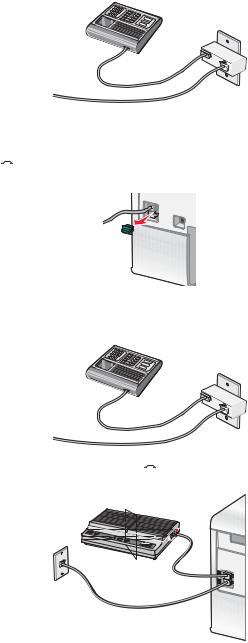
Bemærk! Adapteren til Storbritannien vises. Din adapter ser muligvis anderledes ud, men den passer til telefonstikket, hvor du befinder dig.
2 Slut telefonkablet fra det ønskede telekommunikationsudstyr til adpaterens venstre stik.
Hvis telekommunikationsudstyret bruger et amerikansk telefonkabel (RJ11), skal du følge nedenstående trin for at tilslutte udstyret:
1 Fjern proppen fra EXT-porten  bag på printeren.
bag på printeren.
Bemærk! Når proppen er fjernet, fungerer landeeller områdespecifikt udstyr ikke korrekt, hvis du slutter det til printeren ved brug af adapteren som vist.
2 Slut telekommunikationsudstyret direkte til EXT-porten  bag på printeren.
bag på printeren.
Advarsel! Berør ikke kabler eller printeren i det viste område, mens du aktivt sender eller modtager en fax.
21
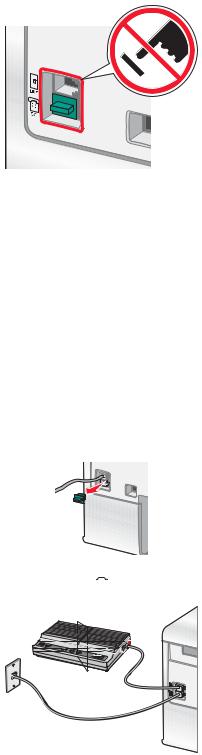
Land/område |
|
|
|
• |
Saudi-Arabien |
• |
Israel |
• |
Forenede arabiske emirater |
• |
Ungarn |
• |
Egypten |
• |
Polen |
• |
Bulgarien |
• |
Rumænien |
• |
Tjekkiet |
• |
Rusland |
• |
Belgien |
• |
Slovenien |
• |
Australien |
• |
Spanien |
• |
Sydafrika |
• |
Tyrkiet |
• |
Grækenland |
|
|
Sådan sluttes en telefon, en telefonsvarer eller andet telekommunikationsudstyr til printeren:
1 Fjern proppen bag på printeren.
2 Slut telekommunikationsudstyret direkte til EXT-porten  bag på printeren.
bag på printeren.
Bemærk! Når proppen er fjernet, fungerer landeeller områdespecifikt udstyr ikke korrekt, hvis du slutter det til til printeren ved brug af adapteren som vist.
22

Land/område
•Tyskland
•Østrig
•Schweiz
Der sidder en prop i EXT-porten  på printeren. Denne prop er nødvendig, hvis printeren skal fungere korrekt.
på printeren. Denne prop er nødvendig, hvis printeren skal fungere korrekt.
Bemærk! Fjern ikke proppen. Hvis du fjerner den, fungerer andre telekommunikationsenheder i hjemmet (f.eks. telefoner og telefonsvarere) muligvis ikke korrekt.
Tilslutte direkte til et telefonstik
Tilslut printeren direkte til et telefonstik, så du kan tage kopier eller sende og modtage faxmeddelelser uden brug af en computer.
1 |
Kontroller, at du har en telefonledning og et telefonstik. |
2 |
Slut den ene ende af telefonledningen til printerens LINE-port . |
3 |
Slut den anden ende af telefonledningen til et aktivt telefonstik. |
Direkte tilslutning til et telefonstik i Tyskland
Tilslut printeren direkte til et telefonstik, så du kan sende og modtage faxmeddelelser uden brug af en computer.
23

Bemærk! I Tyskland (og visse andre lande) leveres printeren med et specielt RJ-11-stik i EXT-porten. Fjern ikke RJ-11- stikket. Det er påkrævet, for at både faxen og telefonen kan fungere korrekt.
1Kontroller, at du har en telefonledning (følger med produktet) og et telefonstik.
2Slut den ene ende af telefonledningen til printerens LINE-port.
3 Slut den anden ende af telefonledningen til N-åbningen på et aktivt telefonstik.
4Hvis du vil bruge samme linje til både faxog telefonkommunikation, skal du tilslutte endnu en telefonlinje (medfølger ikke) mellem telefonen og F-åbningen på et aktivt telefonstik.
5Hvis du vil bruge samme linje til at optage meddelelser på telefonsvareren, skal du tilslutte endnu en telefonlinje (medfølger ikke) mellem telefonsvareren og den anden N-åbning på telefonstikket.
24

Tilslutte til en telefon
Slut telefonen til printeren, så faxlinjen kan bruges som almindelig telefonlinje. Du kan derefter placere printeren ved telefonen og tage kopier eller sende og modtage faxmeddelelser uden brug af en computer.
Bemærk! Installationsvejledningen kan afhænge af, hvilket land eller område printeren er købt i. Du kan finde yderligere oplysninger om tilslutning af printeren til telekommunikationsudstyr under "Brug af en RJ11-adapter" på side 20.
1Kontroller, at du har følgende:
•En telefon
•To telefonledninger
•Et telefonstik
2Slut den ene ende af en telefonledning til printerens LINE-port  , og sæt den anden ende i et aktivt telefonstik.
, og sæt den anden ende i et aktivt telefonstik.
3 Fjern beskyttelsen fra printerens EXT-port . |
25

4 Slut den ene ende af den anden telefonledning til telefonen, og slut den anden ende til printerens EXT-port  .
.
Tilslutte til en telefonsvarer
Du kan tilslutte en telefonsvarer til printeren for at modtage både indgående telefonopkald og faxmeddelelser.
Bemærk! Installationsvejledningen kan afhænge af, hvilket land eller område printeren er købt i. Du kan finde yderligere oplysninger om tilslutning af printeren til telekommunikationsudstyr under "Brug af en RJ11-adapter" på side 20.
1Kontroller, at du har følgende:
•En telefon
•En telefonsvarer
•Tre telefonledninger
•Et telefonstik
2Sæt den ene ende af en telefonledning i printerens LINE-port  , og sæt den anden ende i et aktivt telefonstik.
, og sæt den anden ende i et aktivt telefonstik.
26
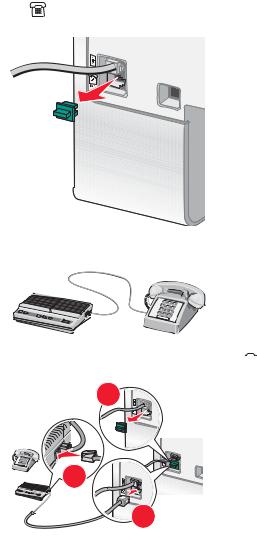
3 |
Fjern beskyttelsen fra printerens EXT-port . |
4 |
Tilslut den næste telefonledning mellem telefonen og telefonsvareren. |
5 Tilslut den tredje telefonledning mellem telefonsvareren og printerens EXT-port  .
.
1

 2
2
3
Tilslutte til en computer med modem
Hvis du tilslutter printeren til en computer med et modem, kan du sende faxmeddelelser direkte fra programmet.
Bemærk! Installationsvejledningen kan afhænge af, hvilket land eller område printeren er købt i. Du kan finde yderligere oplysninger om tilslutning af printeren til telekommunikationsudstyr under "Brug af en RJ11-adapter" på side 20.
1Kontroller, at du har følgende:
•En telefon
•En computer med modem
•Tre telefonledninger
•Et telefonstik
27
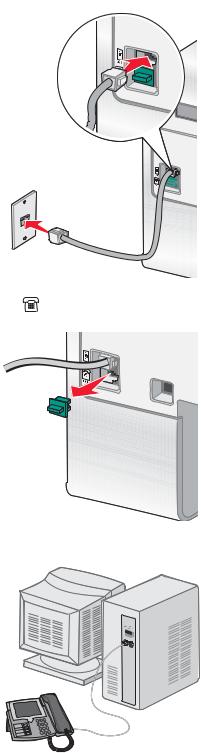
2 Sæt den ene ende af en telefonledning i printerens LINE-port  , og sæt den anden ende i et aktivt telefonstik.
, og sæt den anden ende i et aktivt telefonstik.
3 Fjern beskyttelsen fra printerens EXT-port . |
4 Tilslut telefonen til computerens modem med den næste telefonledning.
28

5 Tilslut den tredje telefonledning mellem computerens modem og printerens EXT-port  .
.
29

Arbejde med printeren på et netværk
Installation af netværksprintere
Arbejde med printeren på et netværk
Hvis du installerer og konfigurerer en printer til brug på et netværk, kan brugere på forskellige computere udskrive på en fælles printer. Du kan oprette printeren på et netværk på tre måder:
•Slut printeren til en netværksrouter, der bruger en direkte Ethernet-tilslutning.
•Konfigurer en trådløs netværksforbindelse for printeren.
•Slut printeren direkte til en netværkscomputer ved brug af USB-kablet, og aktiver den til deling på netværket (peer- to-peer-deling).
Bemærkninger:
–Hvis du vil bruge en ekstern printerserver (LexmarkTM n4000e, n4050e eller MarkNetTM n7000 Series), skal su se installationsvejledningen og Brugervejledningen, der fulgte med enheden.
–Printeren skal være i nærheden af den computer, du vil bruge til at konfigurere den, ved trådløs opsætning. Efter konfigurationen kan printeren flyttes til en permanent placering.
Installation af printeren på et netværk
Følg vejledningen for den netværksmetode, du vil bruge. Sørg for, at det valgte netværk er konfigureret og fungerer korrekt, og at alle relevante enheder er tændt. Du kan få yderligere oplysninger om dit bestemte netværk i netværksdokumentationen eller ved at kontakte personen, der konfigurerede netværket.
Installation af printeren på andre netværkscomputere
Hvis du vil installere netværksprinteren, så den kan bruges af flere computere på netværket, skal du gentage tilslutningstrinnene for alle computere, der skal udskrive på printeren. Gentag trinnene under "Brug af en Ethernettilslutning" på side 31, "Brug af en trådløs netværksforbindelse" på side 30 eller "Delt udskrivning" på side 32 afhængigt af den valgte netværksmetode.
Bemærkninger:
•Du skal ikke tilslutte printeren ved brug af USB-kablet igen for alle yderligere installationer.
•Hvis du bruger en trådløs netværksforbindelse, skal du ikke konfigurere den trådløse printerserver igen for alle efterfølgende installationer.
•Printeren skal være fremhævet for installationen. Hvis der vises flere printere på listen, skal du sørge for at vælge printeren med den korrekte IP-adresse/MAC-adresse. Hvis du har brug for hjælp til at finde IPeller MAC-adressen, skal du se "Sådan finder du MAC-adressen" på side 33.
Brug af en trådløs netværksforbindelse
Denne printer indeholder en intern trådløs printerserver, der gør det muligt at bruge printeren på et trådløst netværk. Følgende indstillinger fra det eksisterende trådløse netværk er muligvis påkrævede for at konfigurere printeren til brug på netværket:
•Netværksnavnet, også kaldet SSID
•Den trådløse tilstand (den trådløse netværkstype, du bruger, ad-hoc eller infrastruktur)
•Den sikkerhedstype, der bruges på netværket (WEP, WPA, WPA2)
•Alle relevante sikkerhedsnøgler og adgangskoder, der bruges med krypteringstypen for netværkssikkerhed
1Indsæt cd'en med printersoftware.
2Vælg indstillingen Netværksinstallation, og klik derefter på Næste.
30
